editor de text Notepad

• este gratuit;
• foarte ușor și rapid;
• au posibilitatea de a anula acțiunea;
• Se poate lucra simultan cu mai multe fișiere;
• evidențierea sintaxei;
• Suport pentru plug-in-uri;
• built-in client FTP;
• căutare cu posibilitatea de înlocuire.
Descărcați: Notepad + + Installer, sau Notepad ++ pachet ZIP - versiune portabilă (nu trebuie instalat).
Instalarea și configurarea inițială a Notepad ++.
Rulați fișierul descărcat. După aceea, selectați limba programului și faceți clic pe butonul „OK“
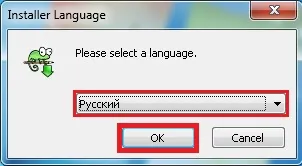
În fereastra următoare, faceți clic pe „Next“
Apoi, trebuie să citiți și să acceptați acordul.
Apoi selectați locația (folder) pentru a instala programul:

Trebuie să selectați componente suplimentare în etapa următoare (am ales toate, dar mai multe limbi) și faceți clic pe „Next“:
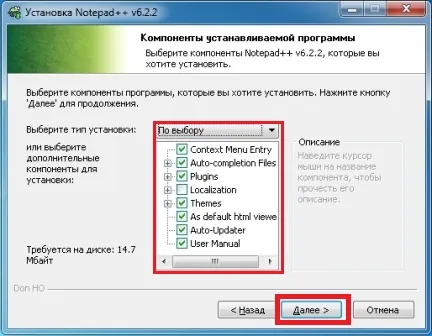
Noi marca toate casetele de selectare și faceți clic pe Următorul:
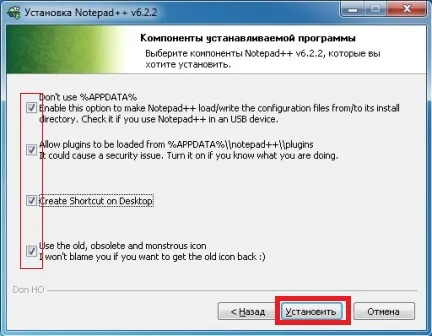
Acum du-te la tab-ul „View“ - și faceți clic pe elementul „Wrap“

atunci textul nu va fi întinsă în linii lungi, și se va potrivi în lățimea ferestrei.
Acum du-te la tab-ul „Opțiuni“ - „Settings“
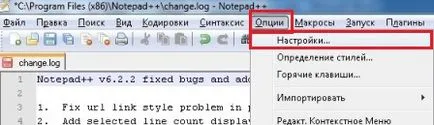
Și du-te la tab-ul „Document nou.“ În etapa de codificare, selectați UTF-8 fără etichetă BOM și bifați caseta împotriva elementului pe „Aplicare la deschiderea fișierului Asni“:
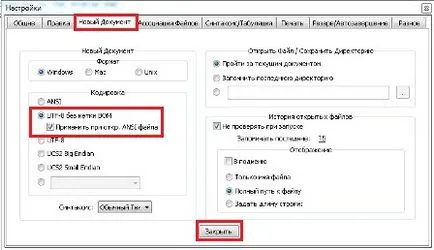
După aceasta, toate fișierele de caractere ANSI vor fi convertite automat la UTF-8 fără BOM, acest lucru va ajuta să evitați orice kozyabryak când editați fișiere PHP.
Aici, în tab-ul „Rezervă / finalizare“ se poate activa (dezactiva) completarea automată a cuvintelor, sau funcții:
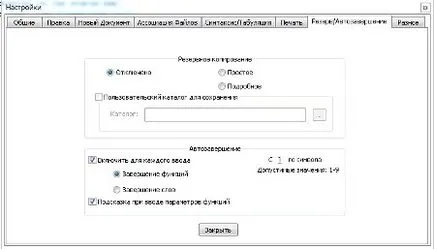
Acum, să deschidă fișierul orice șablon temă și prezintă câteva exemple de funcții ale Notepad ++.
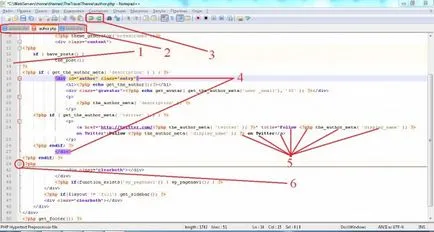
1. Numerele de linie;
2. Tabs. Așa cum am spus mai sus: este posibil să se lucreze simultan cu mai multe fișiere, iar acestea vor fi deschise într-o singură fereastră pe filele în loc de ferestre separate. Toate aceste file, puteți dezactiva, muta, închide. Puteți deschide într-o singură fereastră, 2 copii ale fișierului:
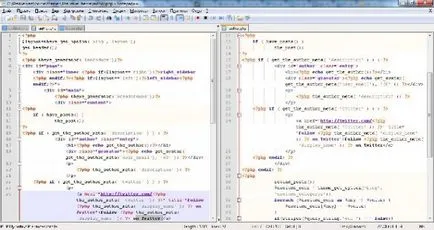
Uneori, există situații care au nevoie pentru a lucra cu diferite părți ale aceluiași document (în cazul în care o copie sau să se uite și undeva pentru a insera). Pentru a activa acest mod, faceți clic-dreapta pe ordinea dorită filă și selectați „duplicat într-o altă fereastră“;
3. Undo și Redo. De exemplu: ai ceva în editare a fișierului (adăuga, șterge, modificarea, etc.) și a făcut dintr-o dată o greșeală și doriți să-l restaureze așa cum a fost inițial. Pentru a face acest lucru, trebuie doar pur și simplu trebuie să utilizați săgețile de pe bara de instrumente sau prin apăsarea Ctrl + Z (pas înapoi).
Pași înapoi (sau înainte) pot fi în mod arbitrar (presupunând că ați făcut 103 modificări într-un fișier, atunci acesta va fi 103 pași înapoi), până la fișierul original;
5. Elementele de cod evidențiate în culori diferite (text simplu evidențiat în negru);
6. Apăsând codul coaguleze minus / plus anumite zone / se desfășoară.
Codificare UTF-8 (fără BOM).
Dacă nu ați făcut setările de mai sus, atunci când editarea php, fișiere HTML, este posibil să întâlniți următorul: site-ul românesc este afișat krakozyabrami sau ce unele semne de întrebare, motivul acestei ANSI codificare (Windows-1251), care sursa a fost stocate anterior fișier. În acest caz, va trebui să faceți următoarele: să identifice și să taie toate codul și textul, și apoi du-te în tab-ul de codificare și de a converti codarea fișierului la UTF-8 (fără BOM), apoi inserați codul tăietura anterior și de a salva.
Vă recomandăm cu tărie că atunci când modificați php, fișiere HTML nu utilizează Windows Notepad.
Căutare Notepad (Plus Plus).
Aici totul este destul de simplu și ar trebui să apară problemele. Puteți căuta atât în documentul curent (Găsiți), cât și prin toate fișierele (Găsiți în fișiere) într-un anumit director pe care:
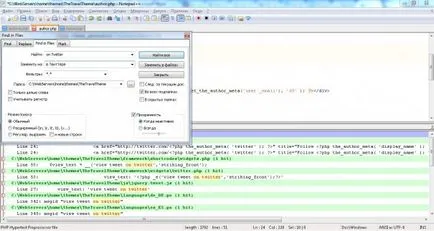
Apropo de aici, puteți înlocui automat orice cuvinte care iti plac! Pentru a face acest lucru, completați „Schimbarea la:“ și faceți clic pe „Înlocuiește în fișiere“! Această caracteristică poate fi utilă atunci când transferul de fișiere șablon mai multe fișiere șablon peste același cuvânt (frază), că timpul poate fi schimbată în toate fișierele tematice - dacă aveți puțină experiență, apoi utilizați funcția de înlocuire atentă.
Cuvinte automate de tip finalizare.
Această caracteristică poate fi foarte util dacă nu sunteți sigur de ortografierea anumite declarații sau cod PHP HTML.
Cum de a activa / dezactiva completarea automată am menționat la început.
conexiune FTP în Notepad ++.
În Notepad ++ bara de instrumente, accesați fila „Plugin-uri» - «NppFtp» - «Arată Npp FTP Window», sau pur și simplu clic pe pictograma «Afișare Npp FTP Window».
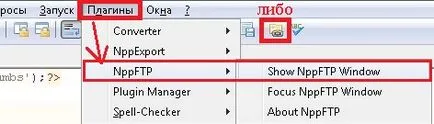
Apoi apăsați pe butonul «Setări» și selectați «setările profilului» elementul și:
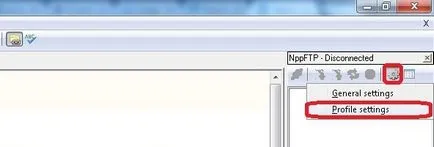
Vei vedea o fereastră în care doriți să vă înregistrați informații pentru conexiunea ftp:
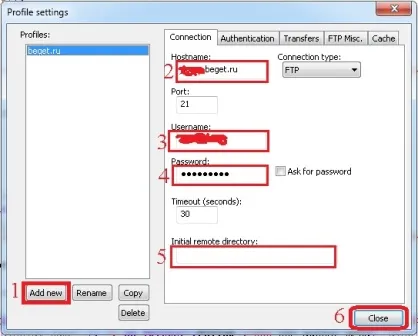
După ce vobet toate setările devin active «(Dis) Connect pictograma». Click pe el și alegeți nostru tocmai a creat conexiunea (în cazul meu - beget.ru):
După aceea, în această fereastră, veți vedea toate folderele și fișierele care sunt pe server. Dacă trebuie să editați un fișier, și Notepad ++ FTP-client click pe «Descărcare fișier» (verde săgeata în jos).
Când ați terminat editarea fișierului, acesta va trebui să descărcați din nou la server, iar pentru acest lucru trebuie să faceți clic pe «File Upload» (verde săgeată în sus).
Astfel, prin utilizarea Notepad ++ și conexiuni FTP, puteți modifica rapid fișierele din tema dvs. (șablon)!
Ei bine, asta e, practic, tot ce trebuie să știi într-un stadiu incipient. Desigur, în Notepad ++ există mai multe opțiuni și setări diferite, dar pentru că Eu însumi nu le folosesc și nu este de a face cu ei, să le spun că nu pot.